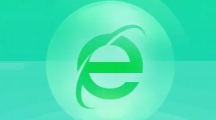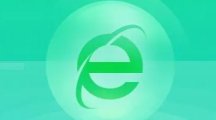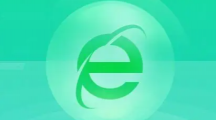360浏览器下载速度慢怎么办(360浏览器下载速度慢解决方法)
时间:2022-08-01作者:丁锅锅
360浏览器下载速度慢怎么办(360浏览器下载速度慢解决方法) 我们在使用360浏览器的时候要是下载速度变慢该怎么办呢?下面就由114应用市场的小编给大家详细的介绍一下,一起来看一看吧。
360浏览器下载速度慢的解决方法
1、打开360浏览器软件。
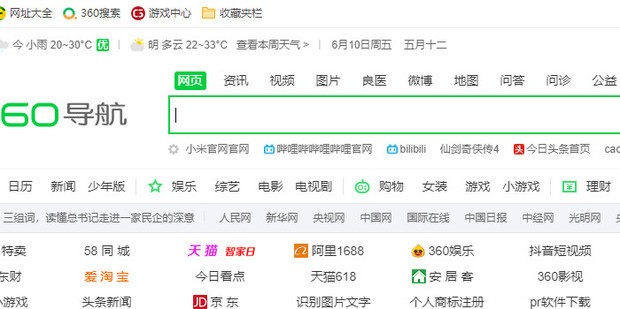
2、点击右上角的三条横杠。
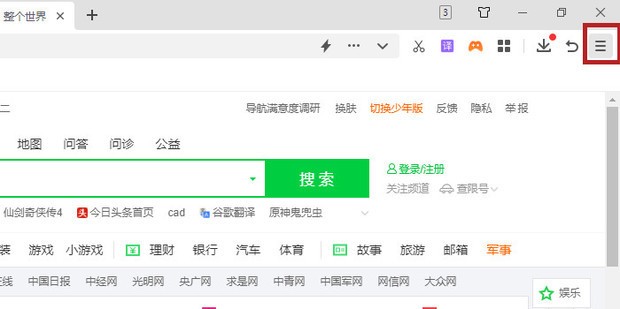
3、点击【设置】。
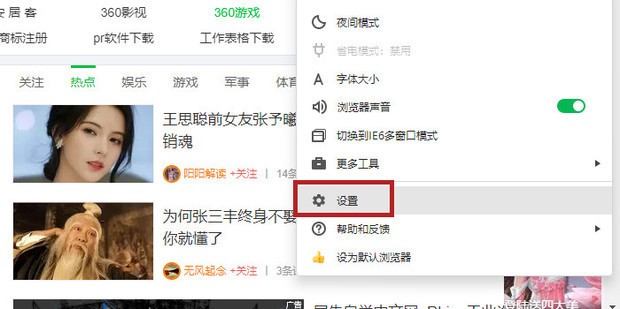
4、点击【优化加速】。
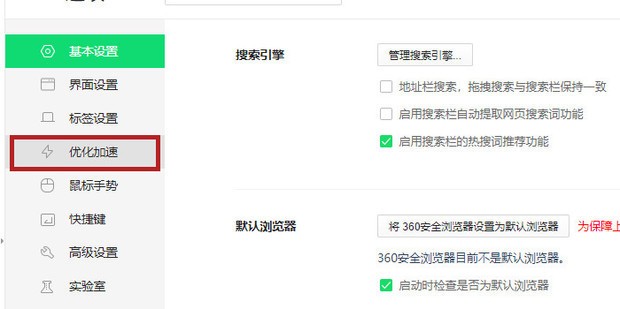
5、勾选【使用云加速引擎进行加速下载】。
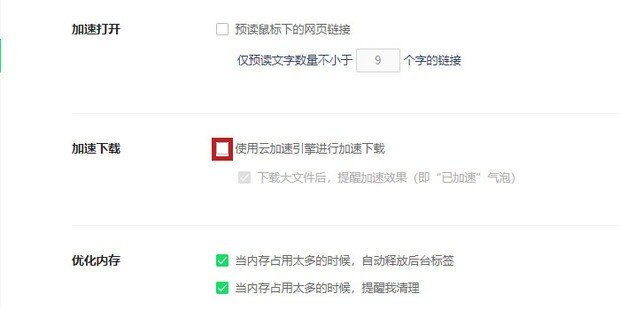
6、如图所示,这样设置后,下载东西就变快了。
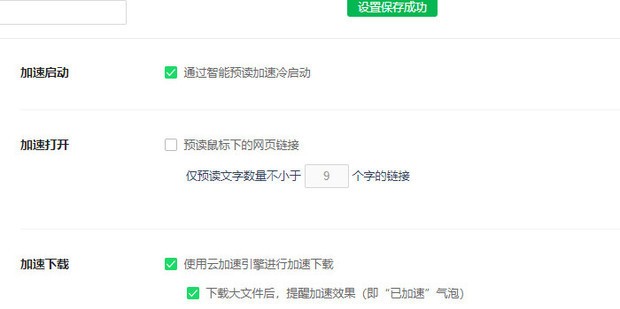
以上就是360浏览器下载速度慢怎么办(360浏览器下载速度慢解决方法)的全部内容了,更多软件操作流程以及操作步骤,请关注114应用市场。